Jak skopiować tekst z okna dialogowego i komunikatów o błędach w systemie Windows 10
Windows 10 wyświetla komunikaty o błędach i ostrzeżenia dla wszelkiego rodzaju zdarzeń. Oprócz tych wiadomości otrzymujesz także inne wiadomości, które podają ogólne, niejasne informacje o zdarzeniu. Do wszystkich komunikatów o błędach wyświetlanych przez system Windows 10 należy jeszcze dodać funkcję, która pozwala kopiować tekst z okien dialogowych i komunikatów o błędach. Jest to przydatne, gdy trzeba rozwiązać problem z komunikatem o błędzie. Zamiast tego musisz ręcznie wpisać cały komunikat o błędzie w preferowanej wyszukiwarce, co może być uciążliwe. Textify to darmowa aplikacja dla systemu Windows, która pozwala kopiować tekst z okien dialogowych i komunikatów o błędach.
Kopiuj komunikaty dialogowe i komunikaty o błędach
Pobieranie i zainstaluj Textify. Po pierwszym uruchomieniu musisz skonfigurować sposób aktywacji, gdy pojawi się okno dialogowe lub komunikat o błędzie. Nie można używać klawiatury do interakcji z aplikacją, ponieważ stuknięcie klawiszy może spowodować wybranie opcji lub klawiatura może nie działać, dopóki komunikat jest widoczny na ekranie, z wyjątkiem modyfikatora Klucze.
Musisz połączyć klawisze modyfikatora z przyciskiem myszy, aby aktywować aplikację. Podczas konfiguracji używaliśmy klawisza Shift z kombinacją lewego przycisku myszy. Możesz to zmienić w dowolnym momencie.
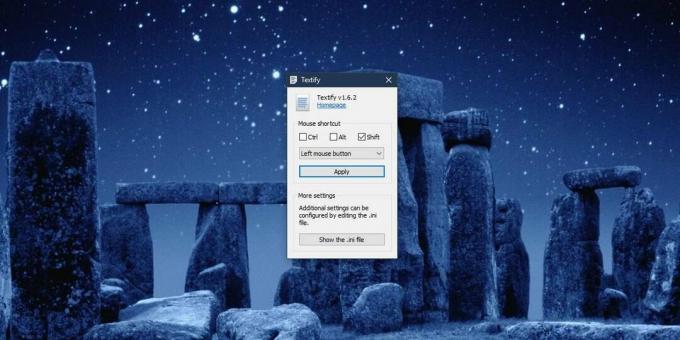
Gdy napotkasz błąd lub okno dialogowe, z którego chcesz skopiować tekst, dotknij skrótu skonfigurowanego dla Textify i upewnij się, że wskaźnik myszy znajduje się nad tekstem, który chcesz skopiować. Warto najpierw kliknąć tekst, a następnie nacisnąć skrót. Spowoduje to dodanie tekstu do edytowalnego pola tekstowego, z którego można go następnie skopiować.
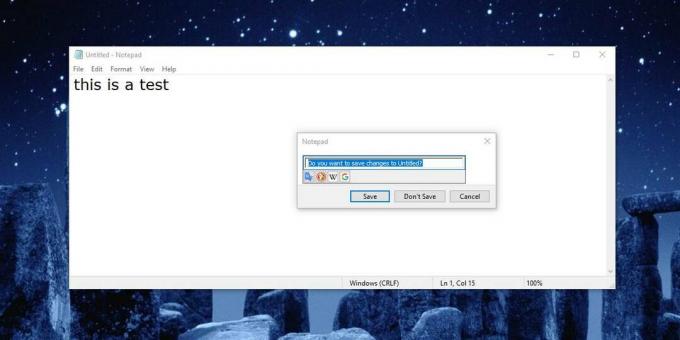
W naszych krótkich testach zadziałało to w przypadku błędów ostrzegawczych / komunikatów, takich jak ten z pytaniem, czy chcesz zapisać zmiany wprowadzone w pliku przed zamknięciem działał na niektórych przyciskach aplikacji i działał na polach aplikacji, takich jak nazwy grup dla ustawień w Kontroli Aplikacja panelowa. Nie działało to w monicie UAC, który pojawia się po uruchomieniu edytora rejestru lub po otwarciu wiersza polecenia z uprawnieniami administracyjnymi.
Ta aplikacja jest świetna, jeśli masz inne aplikacje lub procesy Windows zgłaszające błędy, ale jeśli otrzymujesz dużo BSOD, to oczywiście nie będzie przydatne. Jedyną wadą jest to, że musisz normalnie kliknąć fragment tekstu, który chcesz skopiować, zanim użyjesz skrótu aplikacji, aby go skopiować. W niektórych przypadkach wystarczy kliknąć tekst, aby wykonać akcję, np. klikając nazwę aplikacji na liście aplikacji w menu Start uruchomi to.
Poszukiwanie
Najnowsze Posty
Usuń reklamy i ulepsz Windows Live Messenger
Windows Live Messenger pozostaje jedną z najpopularniejszych na świ...
Zarządzaj usługami Windows i monitoruj je na komputerach w sieci
Najlepszą rzeczą w społeczeństwie użytkowników systemu Windows jest...
Soda 3D PDF Reader: Przeglądaj i twórz pliki PDF z programów MS Office
Soda 3D PDF Reader to aplikacja do manipulacji PDF do przeglądania ...



